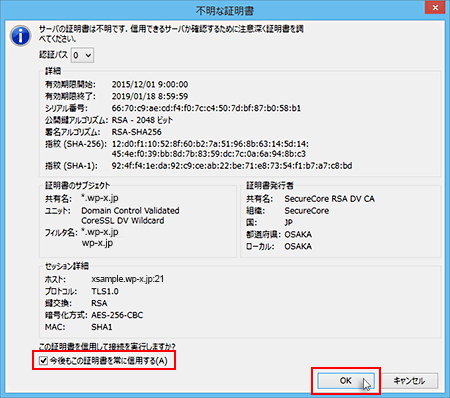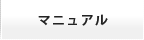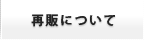FileZillaの設定
FileZillaの設定
1. ダウンロード、インストール
2. 「サイトマネージャ」をクリック
FileZillaを起動し、「ファイル」→「サイトマネージャ」をクリックしてください。
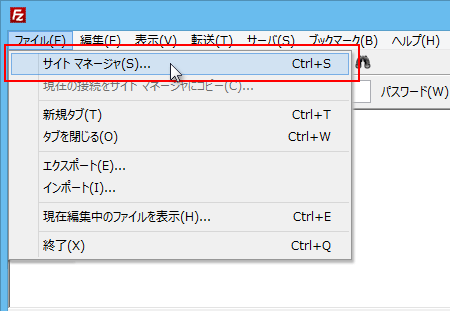
3. 「新しいサイト」をクリック
「サイトマネージャ」画面が表示されるので、「新しいサイト」をクリックしてください。
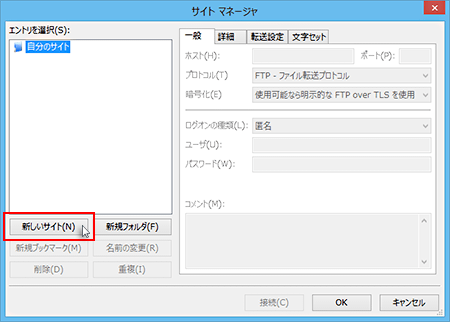
4. サイト名を設定
任意のサイト名(接続先名)を設定してください。
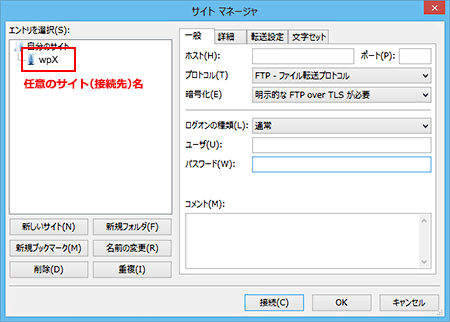
5. FTP情報を入力
「サイトマネージャ」画面の右側の設定項目を下記のように入力後、「接続」ボタンをクリックしてください。
| ホスト | サーバーID.wp-x.jp と入力してください。 例)xsample.wp-x.jp |
|---|---|
| プロトコル | 「FTP - ファイル転送プロトコル」を選択してください。 |
| 暗号化 | 「明示的な FTP over TLS が必要」を選択してください。 |
| ログオンの種類 | 「通常」を選択してください。 |
| ユーザ | 対象のWordPressの「ドメイン名(※サブドメイン含む)」を入力してください。 |
| パスワード | FTPアカウント設定時に表示されたパスワードを入力してください。 (パスワードを変更された場合は変更後のパスワードを入力してください。) |
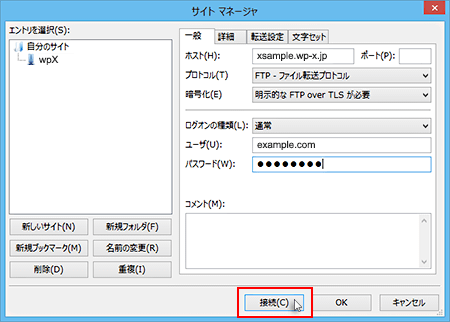
6. 証明書に関する確認画面が表示される場合
証明書に関する確認画面が表示される場合、「今後もこの証明書を常に信用する」にチェックをいれ、「OK」をクリックしてください。